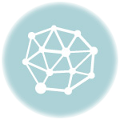早速導入してみました
DJI Telloとの比較
まずはDJI Telloを導入してみました。
そこで不満を感じてHS155の導入に至った感じです。
Telloと比較して優れているところは
- GPSを積んでいる
- カメラのチルトが可変
- 最高高度が高い
- 様々な機能がついている
- 専用プロポ付属
という点で、特にGPSとカメラのチルトが大きいです。
カメラのチルトはプロポからは変更できず、飛ばす前に決め打ちしなければならないのですが、トイドローンと考えれば仕方のないことかと思います。
専用プロポは操作性良好で、Telloのスマホ画面操作に比べれば雲泥の差です。
飛ばす前に
まずは充電しましょう。
プロポに単4乾電池を入れるのも忘れずに。
次にマニュアルにあるQRコードを読み込んで、コントロールアプリをダウンロードします。
本体にマイクロSDカードを挿入します。
充電が終わったら、早速飛ばしてみましょう。
設定
まだ設定が残っています。
まずはバッテリーパックを本体に挿入し、機体の電源を入れます。
次に少しおいてプロポの離発着ボタンを押しながらプロポの電源を入れます。
インジケータランプが3つ点灯したらペアリング完了です。
次にスマホのWifi設定画面でGPS〜〜という、機体のWifiに繋ぎます。
そしてHS GPS v4を起動し、コントロールボタンを押してカメラの画像が映っていたら準備完了です。
画面の指示に従って、ジャイロ・コンパスなどの調整を行います。
飛行させてみる
まずはプロポのロックボタンをポチっと押すと、プロペラの回転が始まります。
おもむろに上昇レバーをあげるか、離発着ボタンを押します。
目線の高さでヨーイングさせたり前後左右に動かして勘をつかみます。
上空に電線などがないことを確認して、上昇させてみます。
GPSのおかげで安定してホバリングするはずです。
上昇限度は設定により、初期状態で30mとなっています。
周囲に気をつけて飛ばしましょう。
帰還させて着陸
バッテリーロー状態になったり帰還ボタンを押すと、離陸地点上空に戻ってきてホバリングします。
高度15mくらいのところに戻ってきますので、あとは高度を下げて離着陸ボタンを押すだけです。
手動で戻す練習も必要になりますので、できるだけ手動で帰還させるようにしましょう。
私はほとんど手動帰還で撮影しながら降ろしています。
設定変更
スマホ画面上の歯車アイコンをタップすると設定変更できます。
ここで最高高度を50mにあげたりできます。
また、プロポの電源ボタン手前のスイッチでハイスピードモードに変更できたりもします。
変更したらバッテリーパックを交換して再び飛行させてみましょう。
撮影
撮影ボタンポチで写真が撮れます。
長押しでムービー撮影になります。
スマホ画面を見ながら撮影しましょう。
くれぐれも安全に配慮しながらです。
最後に
とにかく安定して飛行してくれる機体です。
こんないい機体はなかなかありません。
GPSが使えるため、飛行ルートを決めて撮影などもできます。
120度広角レンズのため、画像のエッジが丸く歪むのが難点ですが、そこを差し引いてもドローン撮影が楽しくなります。
安全に楽しく遊べるのがドローン。
ドローンの練習用に最適な一台です。